At arbejde med Microsoft Word kan i starten virke udfordrende, især når det kommer til at oprette og gemme dokumenter. Denne vejledning hjælper dig med at mestre de grundlæggende trin for at oprette dit første Word-dokument og gemme det sikkert. Du vil se, at betjeningen af Word er ret intuitiv, og snart vil du føle dig sikker i brugen af programmet.
Vigtigste erkendelser
- Du kan vælge at oprette et tomt dokument eller en skabelon i Word.
- At gemme et dokument viser forskellige muligheder som at gemme det på OneDrive eller lokalt på din PC.
- Når du vælger filformat, kan du vælge mellem forskellige muligheder som DOCX, PDF eller RTF.
- Du kan tilføje metadata som forfatter og titel for bedre at organisere dit dokument.
Trin-for-trin vejledning
Først åbner du Microsoft Word 2016. Når programmet er indlæst, ser du startskærmen. Her har du mulighed for at vælge midt på skærmen om du vil oprette et tomt dokument eller anvende en skabelon. Klik på "Blankt dokument" for at starte dit første Word-dokument.
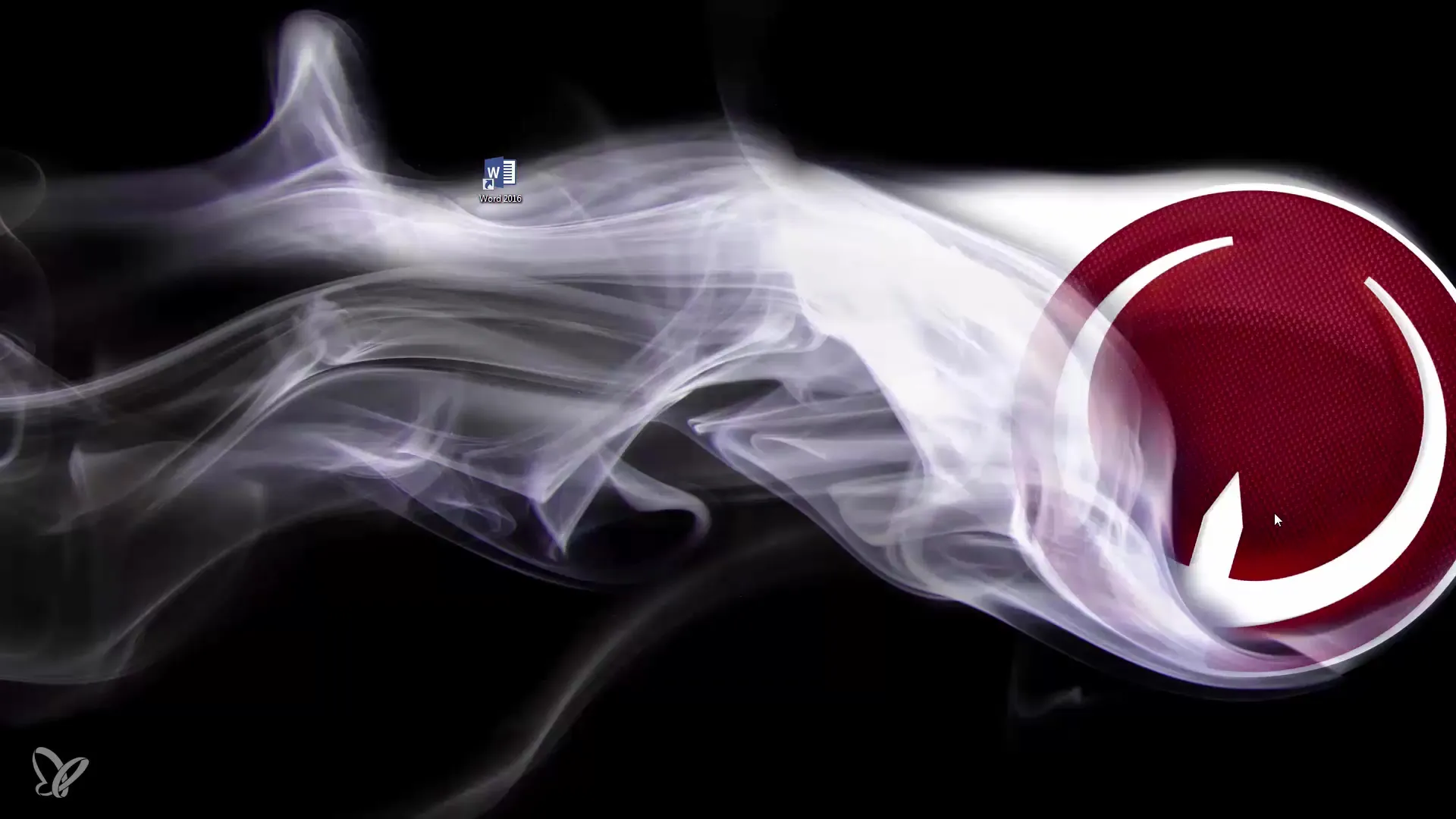
Nu åbnes det tomme dokument med en tom side og navigationsbjælkerne i Word. Du kan justere vinduet til at større eller mindre alt efter hvad der fungerer bedst for dig. Se på brugerfladen og væn dig til de forskellige funktioner.
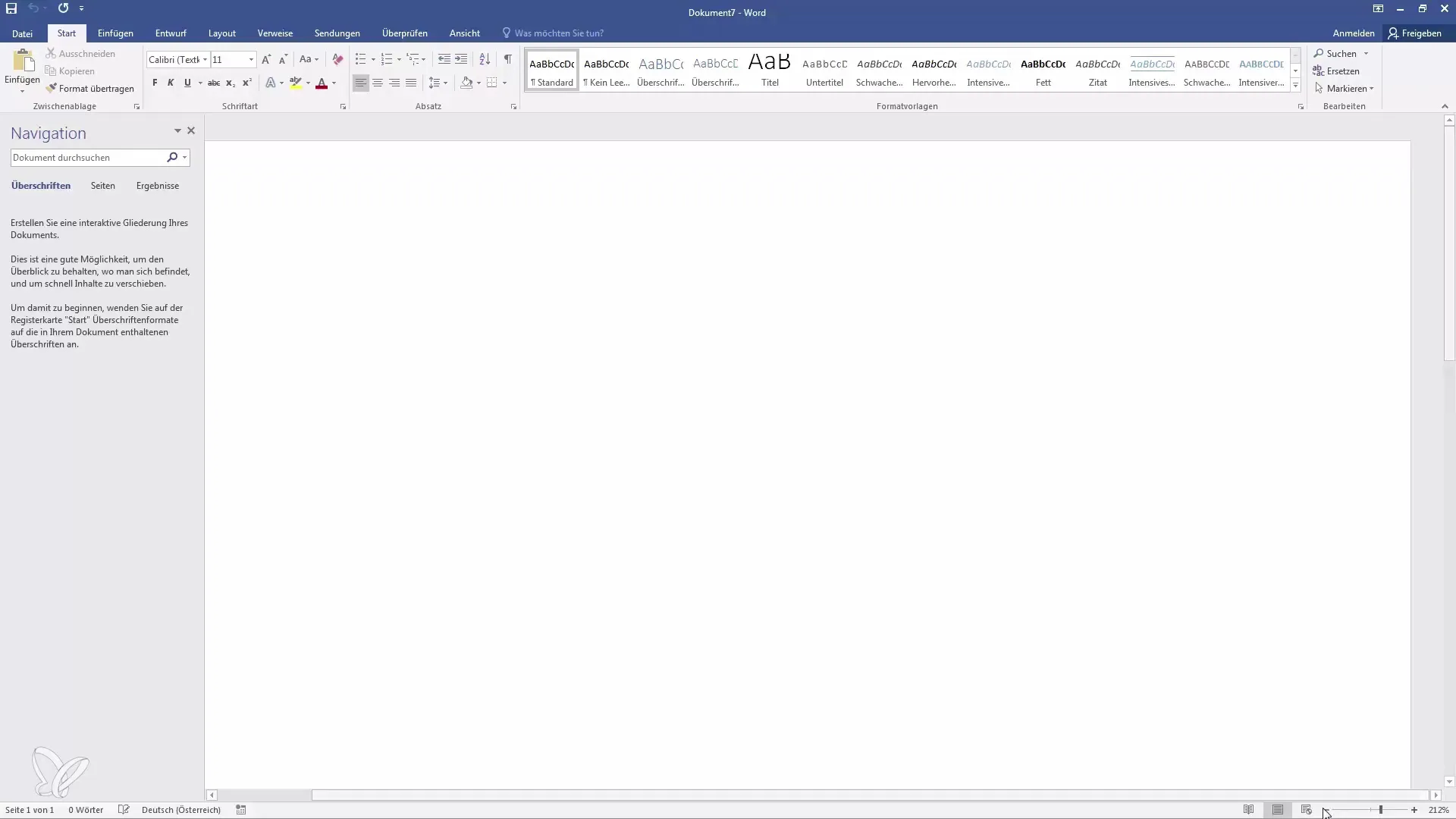
For at gemme dit dokument, gå øverst til venstre på "Fil". Her finder du muligheden for "Gem" eller "Gem som". Dette er et afgørende skridt for at sikre, at dit arbejde ikke går tabt.
Word tilbyder forskellige lagringssteder. Du kan gemme dokumentet i skyen via OneDrive, lokalt på din PC eller på andre foruddefinerede steder som SharePoint, hvis du arbejder i et team.
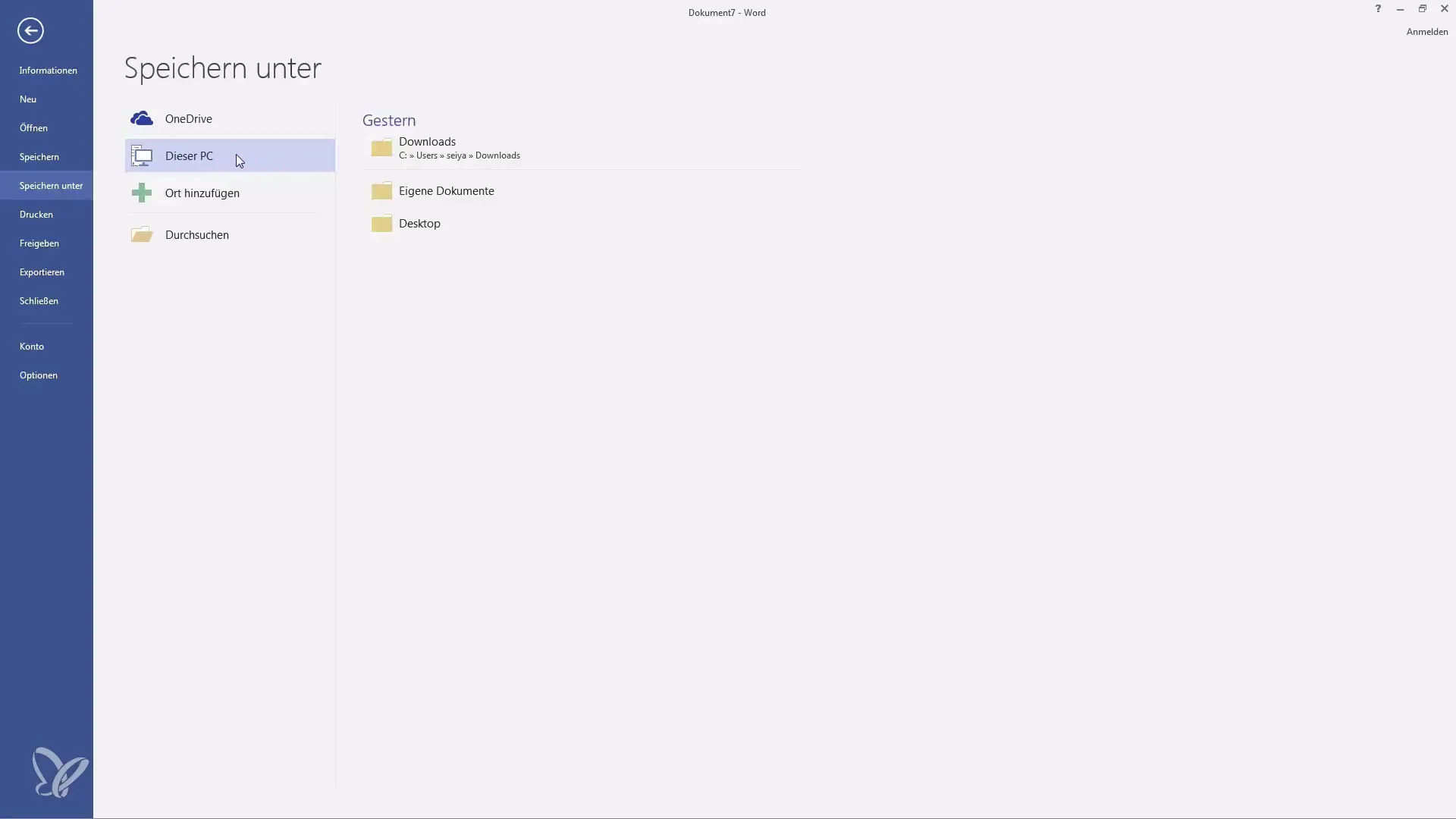
Til denne vejledning vælger du skrivebordet for at gemme dokumentet lokalt. Klik på skrivebordet for at vælge lagerplacering. Derefter vises et dialogfelt, hvor du kan indtaste filnavnet. Navngiv dit dokument f.eks. "Dokument 1".
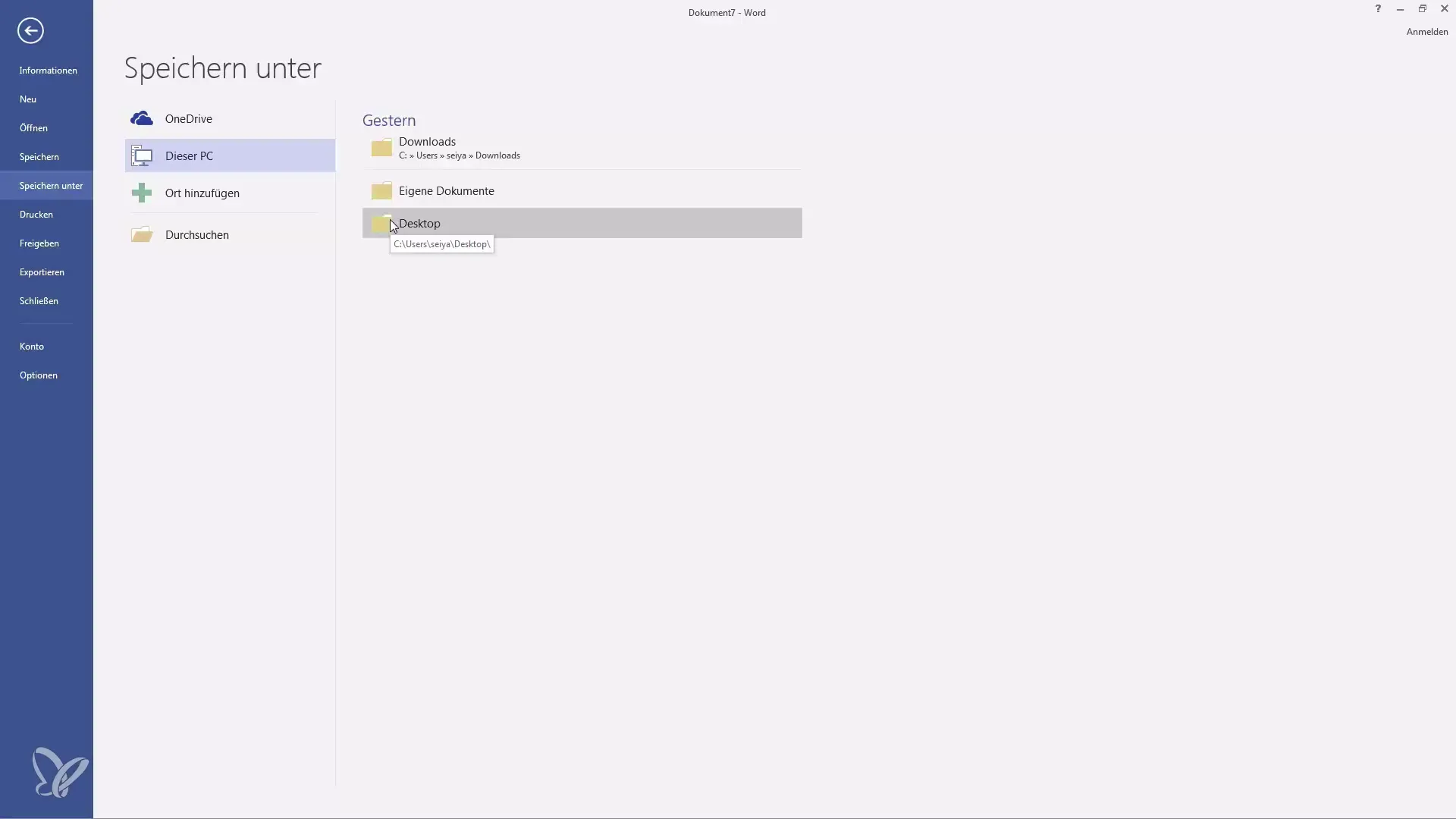
I det næste vindue bliver du bedt om at vælge filformat. Som standard er DOCX-formatet valgt, hvilket er det mest almindelige format for Word-dokumenter. Dog bør du være opmærksom på, at ældre versioner af Word, som f.eks. 97 til 2003, muligvis ikke understøtter dette format.
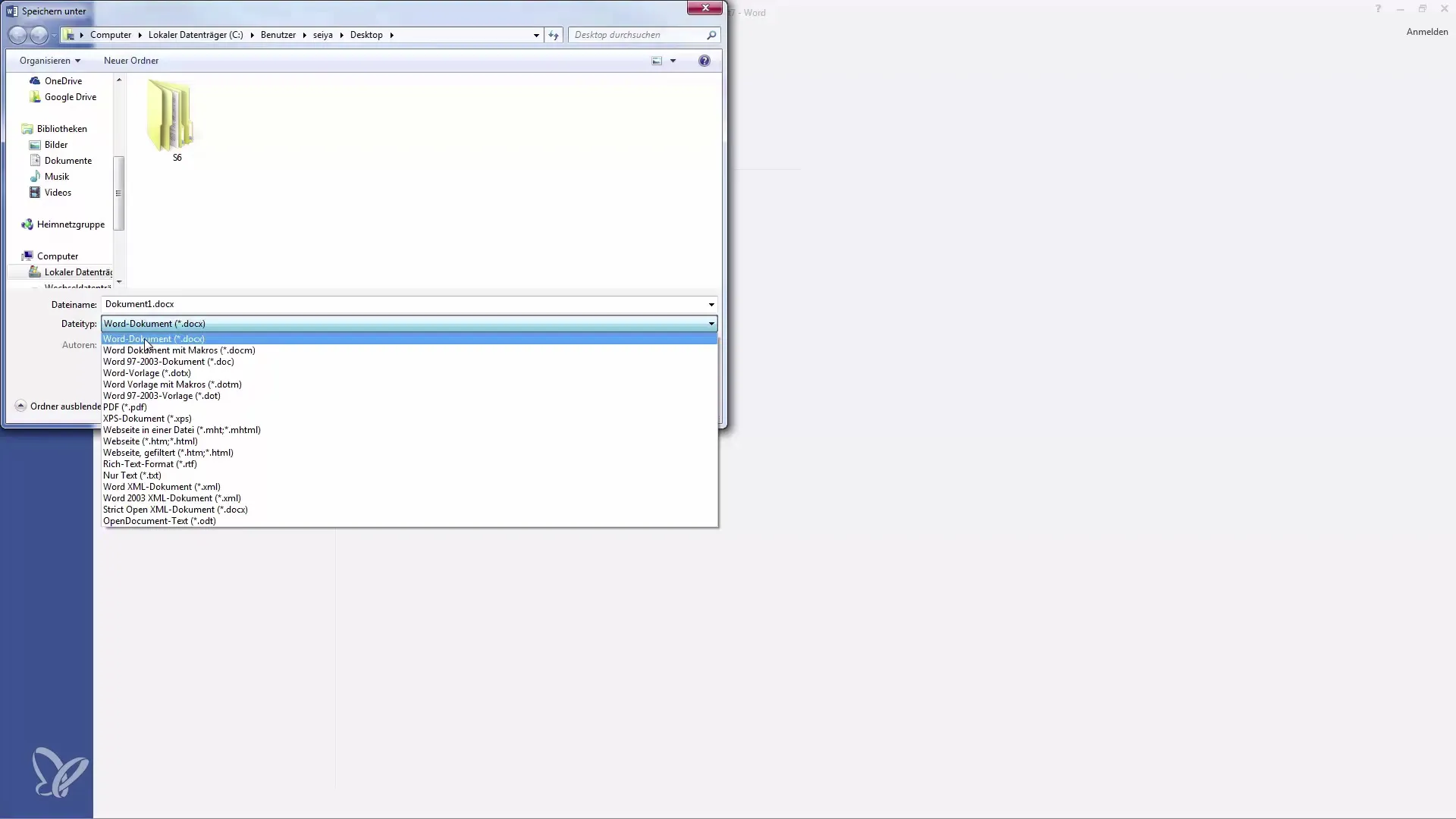
Hvis du bruger makroer, kan du også gemme dokumentet i formatet for Word-dokumenter med makroer. Når du har færdiggjort dit dokument og ikke længere ønsker at redigere det, kan du gemme det som en PDF. Dette er den mest almindelige metode til at dele dokumenter.
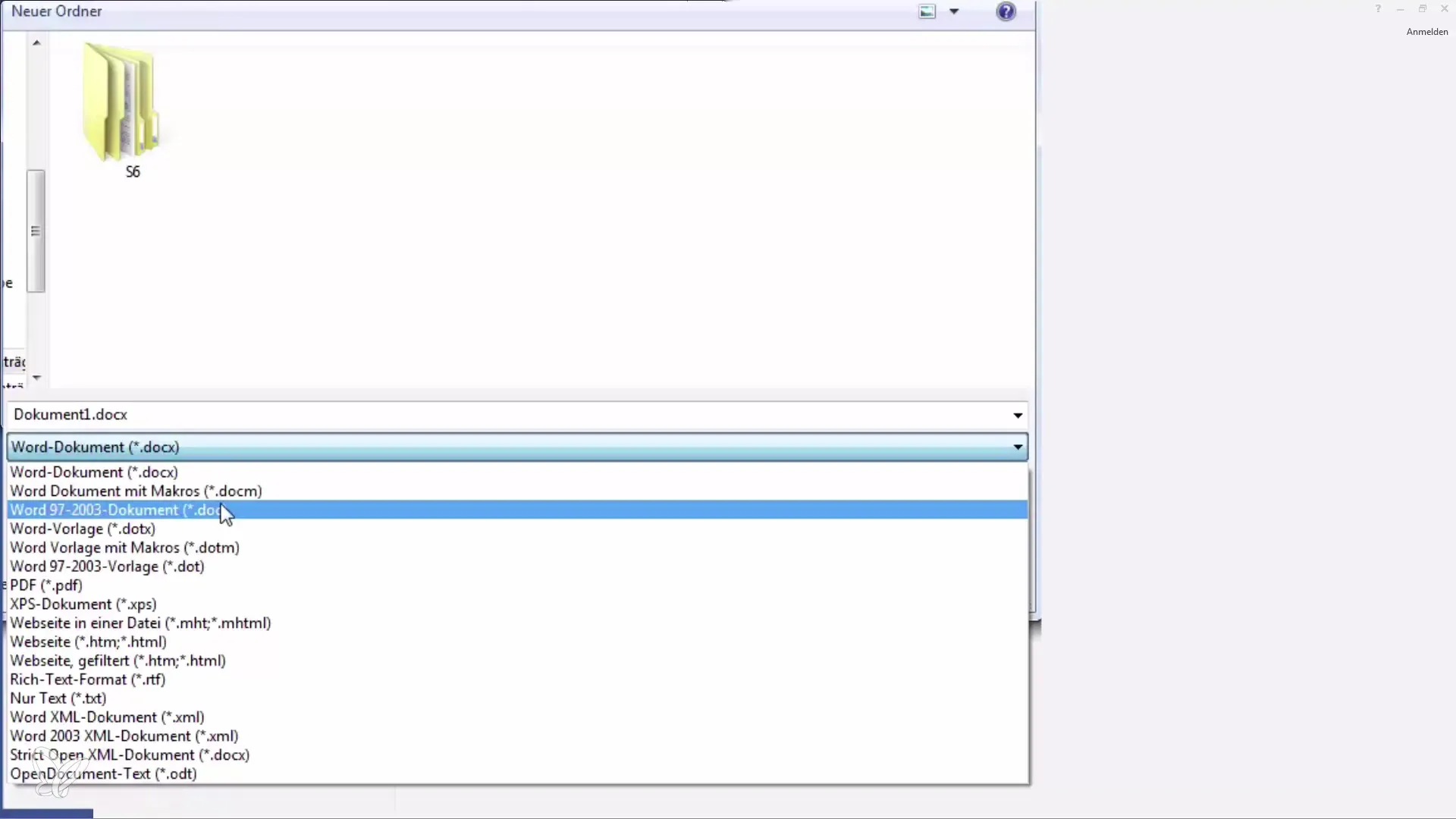
En anden mulighed er at gemme dokumentet som en webside, selvom dette ikke anbefales, da det ikke vises ens alle steder. Derudover kan du gemme det som en RTF- eller en simpel tekstfil, hvor formateringer mistes.
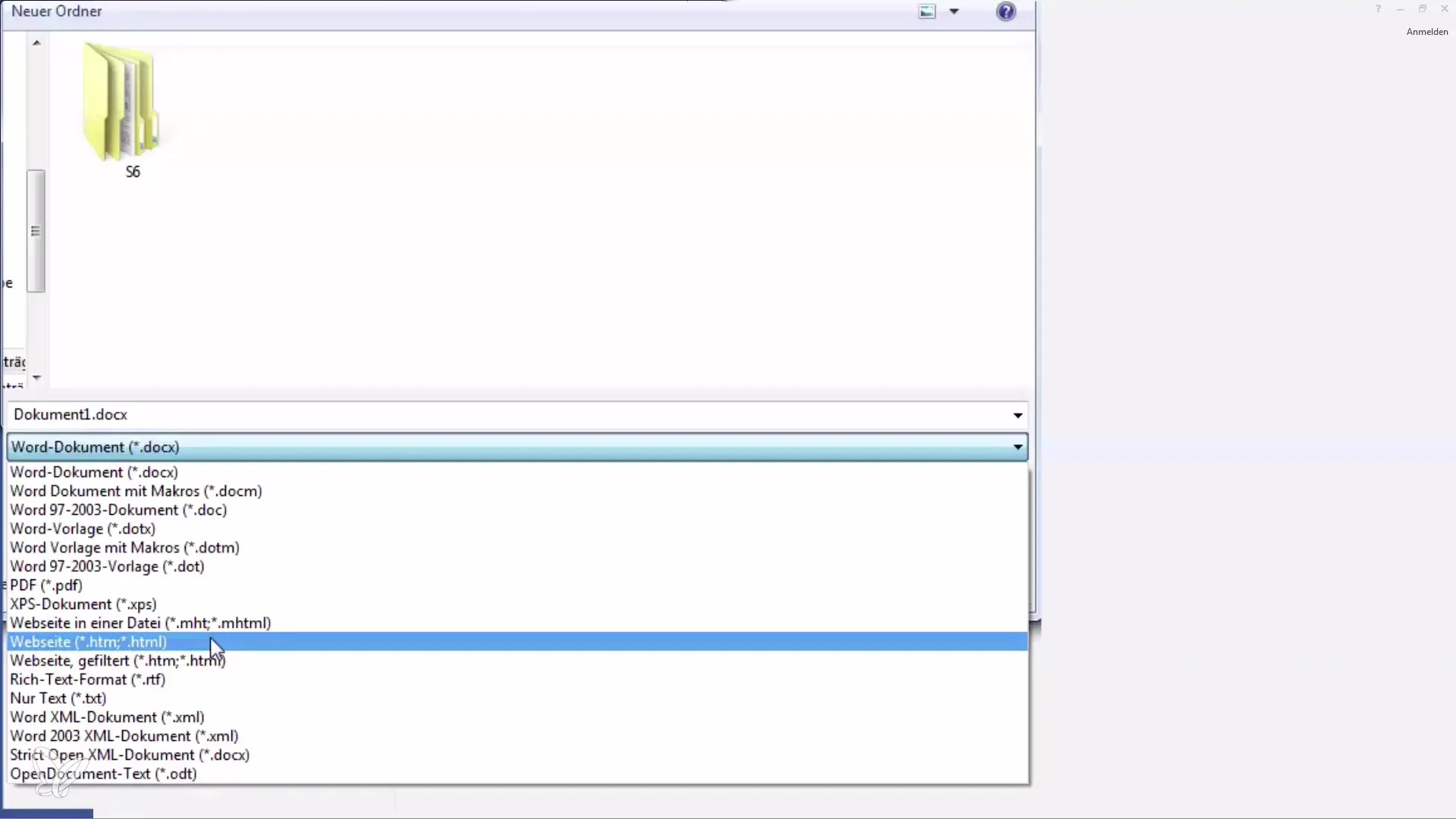
Til særlige krav kan du endda gemme dokumentet i Open Document Format, især hvis du skal sikre, at nogen med OpenOffice kan få adgang til det.
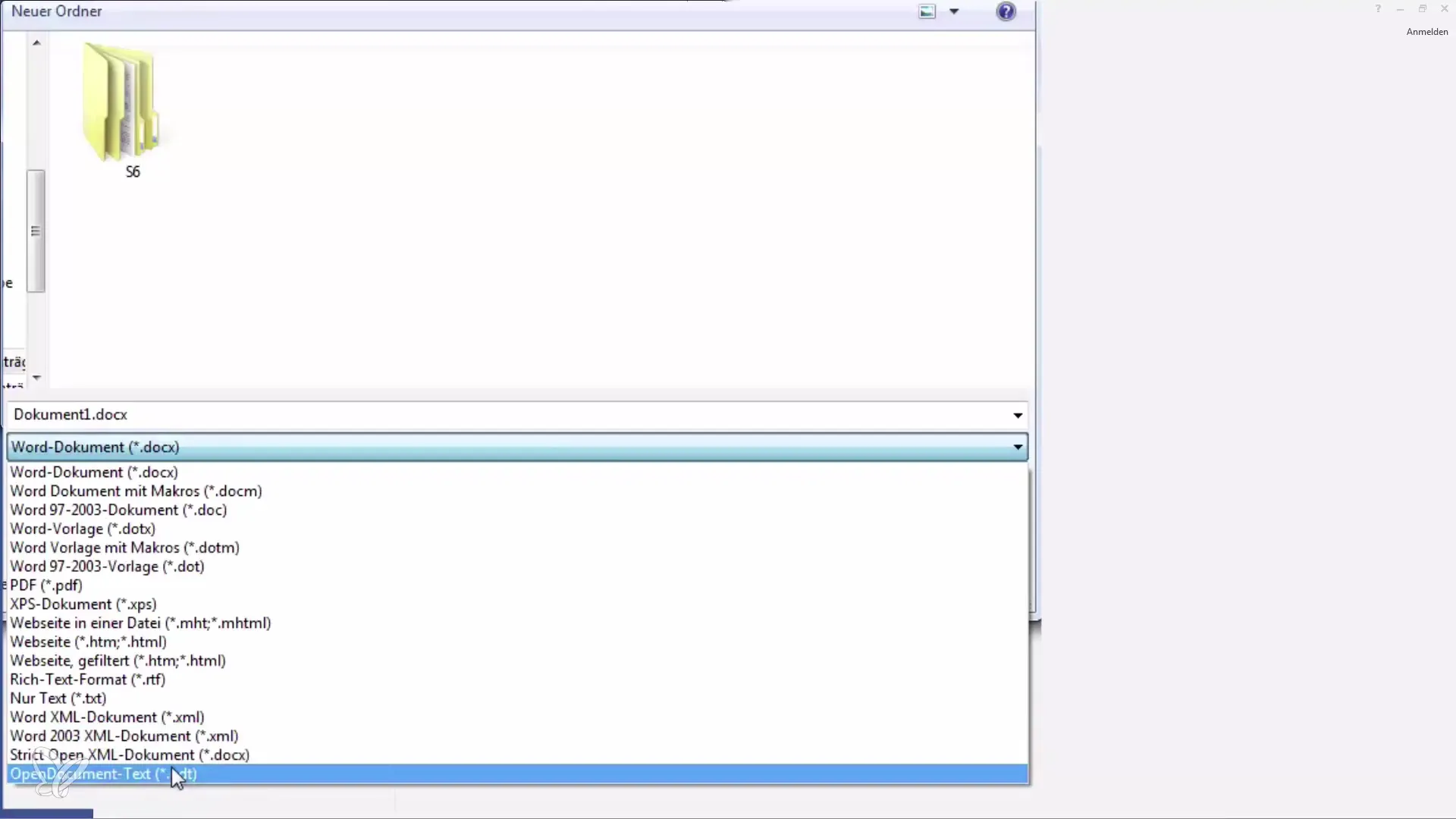
Inden du gemmer filen, har du mulighed for at tilføje yderligere metadata som forfatter og titel. Dette hjælper med at organisere dine dokumenter og gør det lettere at finde dem senere.
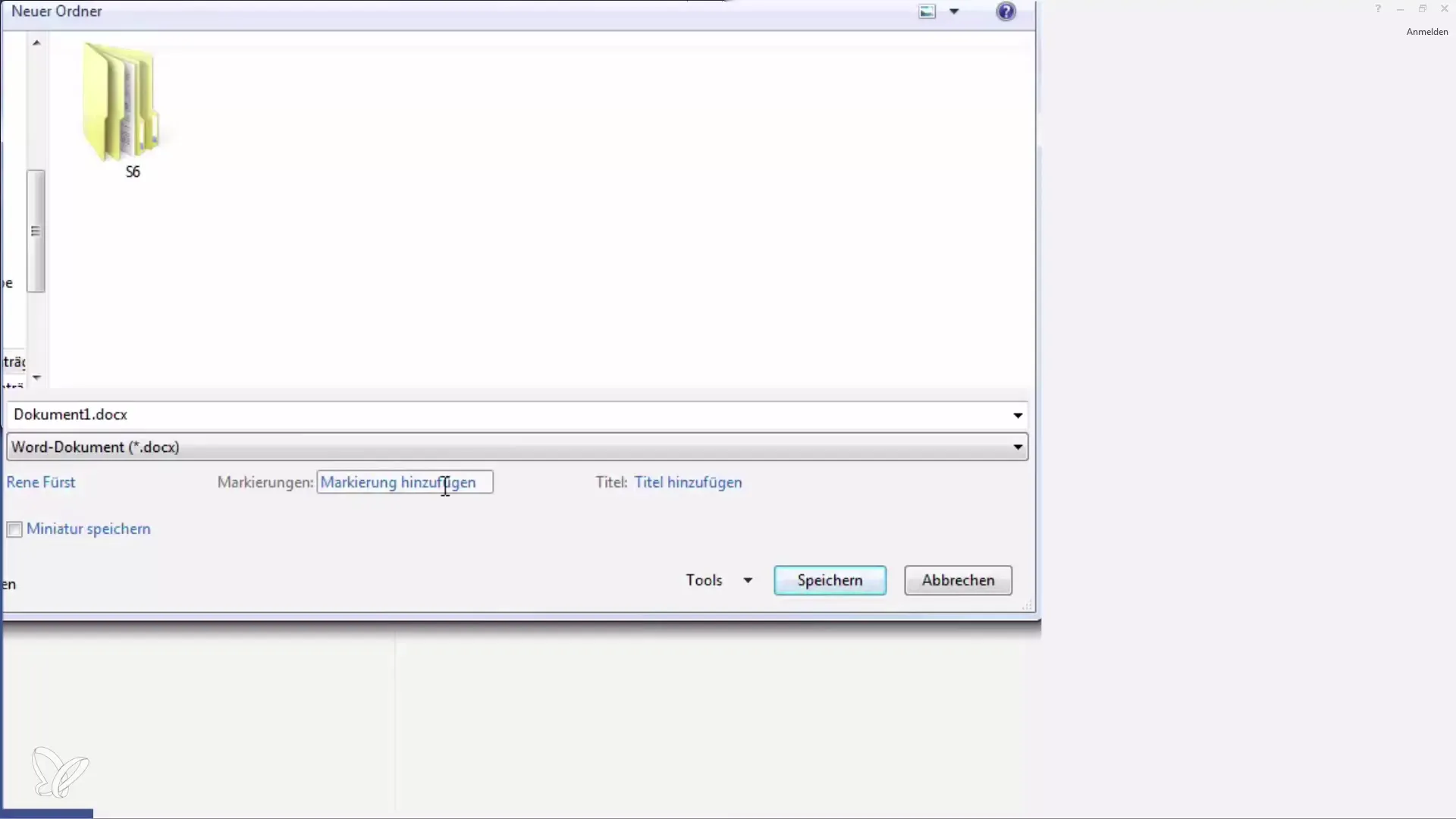
Når du har angivet alle oplysninger, skal du klikke på "Gem". Dit dokument vil nu blive sikret på skrivebordet. Det er værd at kigge på det gemte dokument ved at dobbeltklikke på det. Du bør nu se dokumentet præcis som du forlod det før lagringen.
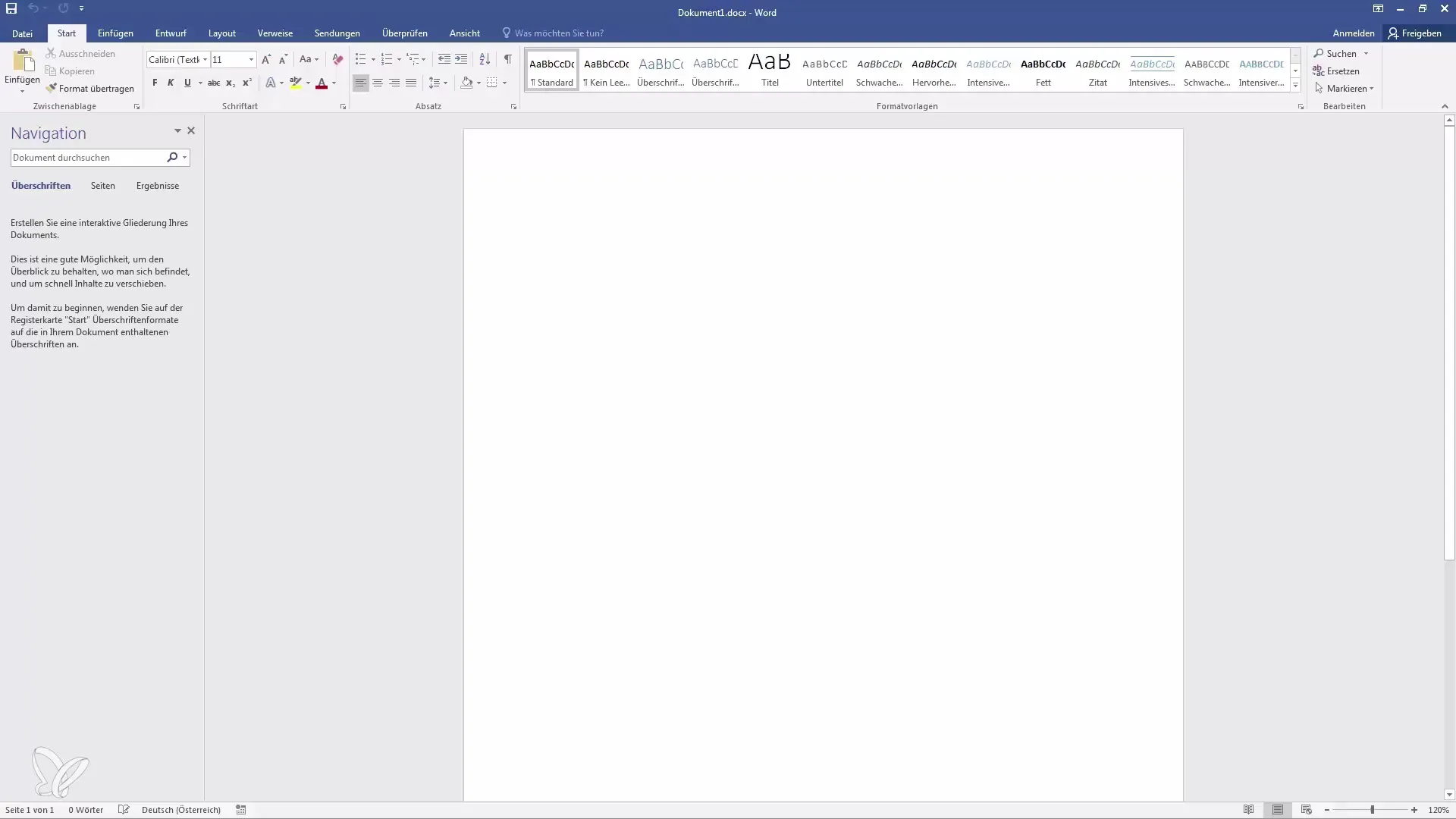
Du kan til enhver tid åbne og fortsætte med at redigere dit dokument. Hvis du har spørgsmål eller har brug for yderligere oplysninger, tøv ikke med at efterlade en kommentar.
Oversigt
I denne vejledning har du lært, hvordan du åbner et tomt Word-dokument, gemmer det og bruger vigtige muligheder til filformatering. Nu kan du effektivt oprette og administrere dine dokumenter, hvilket danner grundlaget for dine næste skridt med Microsoft Word.
Ofte stillede spørgsmål
Hvordan gemmer jeg et Word-dokument?Du kan gemme et Word-dokument via menuen “Filer” og derefter “Gem” eller “Gem som”.
Hvilket format skal jeg vælge til mit Word-dokument?Standardmæssigt er DOCX-formatet valgt, som de fleste moderne versioner af Word bruger.
Kan jeg gemme Word-dokumenter i skyen?Ja, du kan gemme dit dokument i Microsofts OneDrive for at kunne tilgå det fra hvor som helst.
Hvad skal jeg være opmærksom på, hvis jeg bruger en ældre version af Word?Ældre versioner af Word, som f.eks. 97 til 2003, understøtter måske ikke DOCX-formatet. Her bør du bruge DOC-formatet.
Kan jeg tilføje metadata til dokumenter?Ja, du kan tilføje metadata som forfatter og titel ved gemme.


